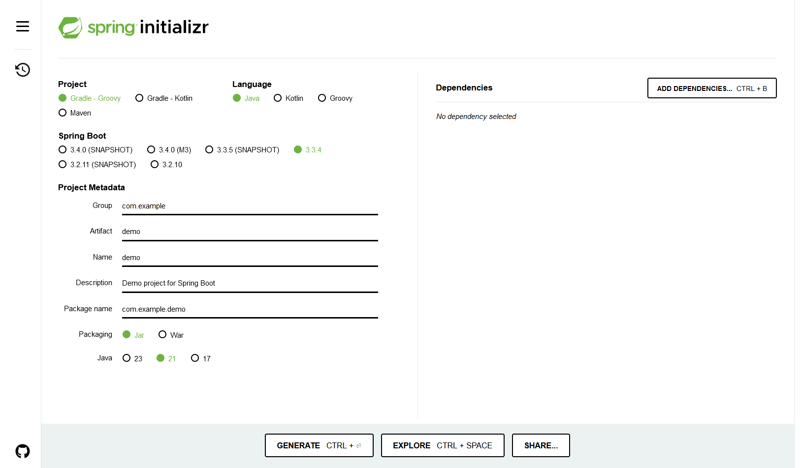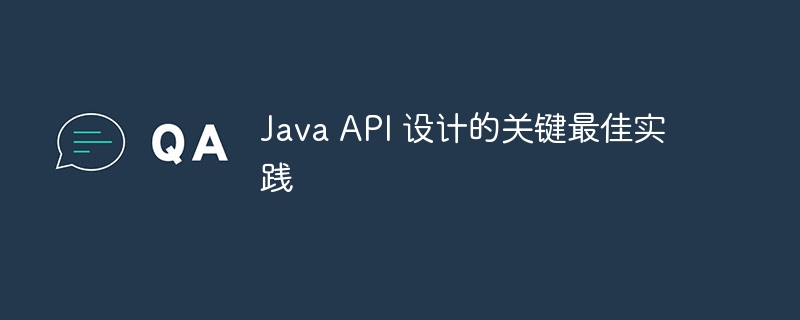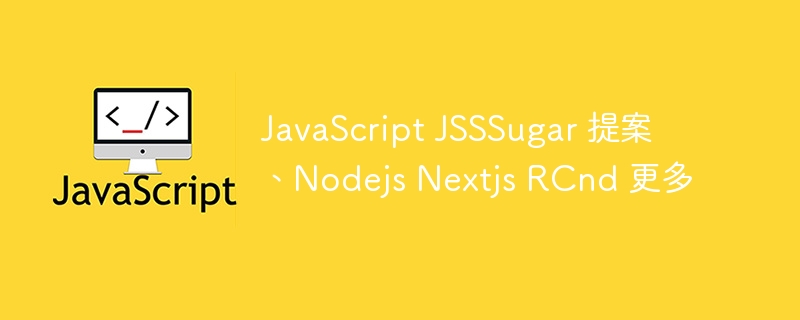java 环境搭建步骤包括:安装 jdk (java 开发工具包)安装 jre (java 运行时环境)配置环境变量 (path 和 java_home)集成 ide (如 eclipse 或 intellij idea)编写和测试 java 程序配置 java 版本故障排除

Java 环境搭建及配置教程
1. Java 开发工具包 (JDK) 安装
- 从 Oracle 官方网站下载适用于您操作系统的 JDK。
- 运行安装程序并按照提示进行操作。
2. Java 运行时环境 (JRE) 安装
- 如果您只想运行 Java 程序,则可以安装 JRE。
- JRE 包含运行 Java 程序所需的文件,而不包含开发工具。
- 可以从 Oracle 官方网站下载 JRE。
3. 环境变量配置
立即学习“Java免费学习笔记(深入)”;
- PATH 变量:添加 JDK bin 目录的路径,以便系统可以找到 Java 可执行文件。例如:C:Program FilesJavajdk-18bin
- JAVA_HOME 变量:设置为 JDK 安装目录的路径。例如:C:Program FilesJavajdk-18
4. IDE 集成
- Eclipse:安装 Java EE 开发工具包 (JDT) 插件。
- IntelliJ IDEA:使用默认的 Java 支持。
- NetBeans:安装 Java 开发工具组。
5. Java 程序测试
- 创建一个 Java 文件 (.java) 并编写代码。
- 编译 Java 文件:javac HelloWorld.java
- 运行 Java 程序:java HelloWorld
6. 配置 Java 版本
- Windows:可以通过命令提示符或 PowerShell 更改 Java 版本:java -version、java -version:18
- macOS 和 Linux:可以通过终端更改 Java 版本:/usr/libexec/java_home -V、/usr/libexec/java_home -v 18
7. 故障排除
- 如果遇到 "Java not recognized" 错误,请检查 PATH 变量是否正确配置。
- 如果遇到 "Command not found" 错误,请确保您在正确的目录中。
- 如果遇到 "NoClassDefFoundError" 错误,请检查类路径中是否缺少必要的 JAR 文件。
以上就是java环境搭建及配置教程的详细内容,更多请关注php中文网其它相关文章!
版权声明:本文内容由网友自发贡献,版权归原作者所有,本站不承担相应法律责任。如您发现有涉嫌抄袭侵权的内容,请联系 yyfuon@163.com